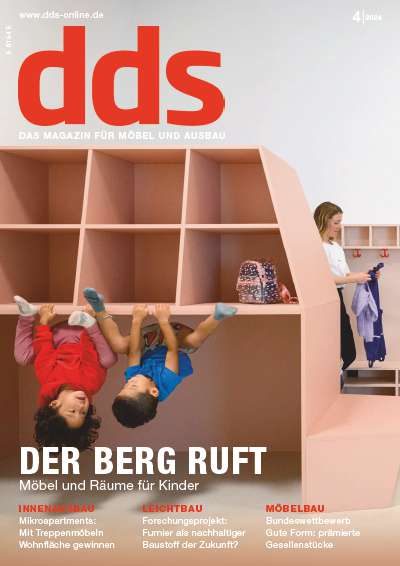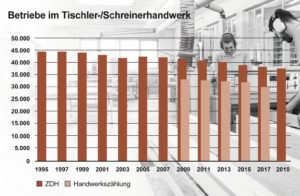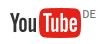Gestaltung
Konstruieren für Einsteiger
In der zweiten Folge unserer Serie für CAD-Neulinge dreht sich alles um den richtigen Umgang mit Komponenten. Anhand typischer Holzverbindungen üben Sie Formen und dazu passende Gegenformen mit Google SketchUp zu erstellen.
Helmut Klein IT-Fachbereichsleiter an der Marcel-Breuer-Schule in Berlin
Mit Google SketchUp konstruieren Sie in dieser Übung verschiedene Rahmeneck-Verbindungen und eine Schwalbenschwanz-Zinken-Verbindung. Für die Rahmeneckverbindungen wählen wir Rahmenhölzer mit den Maßen 60/24/200 und für die Zinkenverbindung zwei Bretter mit den Maßen 140/21/200.
Starten Sie zunächst das Programm oder beginnen Sie eine neue Zeichnung. Sichern Sie Ihre Datei noch bevor Sie mit der Arbeit beginnen, dann brauchen Sie im weiteren Verlauf nur noch ab und zu nachzusichern.
Zweite Übung: Verbindungen
Beginnen Sie mit einem Rechteck. Dieses wird normalerweise mit einem Mausklick begonnen, mit einer Mausbewegung aufgezogen und mit einem zweiten Mausklick abgeschlossen. Anstelle des zweiten Mausklicks geben Sie aber bitte die Querschnittsmaße des Rahmenholzes ein. Lassen Sie also nach dem Aufziehen des Rechtecks einfach die Maus liegen, geben Sie über den Ziffernblock der Tastatur die beiden Maße – getrennt durch ein Semikolon – ein, und schließen Sie die Eingabe mit der Enter-Taste ab. Ihre Eingabe können Sie in der rechten unteren Bildschirmecke mitverfolgen.
Ziehen Sie dieses Rechteck dann beliebig weit senkrecht nach oben. Lassen Sie die Maus liegen und geben Sie 200 ein. Jetzt haben Sie ein aufrechtes Rahmenholz in den erforderlichen Abmessungen. Erstellen Sie daraus eine Komponente (vgl. Folge 1, dds 4/2009, S. 26 bis 28) mit der Bezeichnung »aufrechtes Rahmenholz«. Markieren Sie dazu mit dem Auswahlwerkzeug das ganze Rahmenholz. Rufen Sie über das Kontextmenü (rechte Maustaste) den Befehl Komponente erstellen auf. Geben Sie den Namen für die Komponente ein und schließen Sie mit der Enter-Taste ab.
Rahmenhölzer erstellen
Verfahren Sie entsprechend bei der Kons-truktion des waagerechten Rahmenholzes, des aufrechten Brettes und des waagerechten Brettes. Geben Sie z. B. als erste Rechteckfläche für das waagerechte Rahmenholz die Werte 200;24 ein und ziehen Sie aus dieser Fläche einen Körper mit einer Höhe von 60 mm. Geben Sie z.B. als Ausgangsrechteck für das aufrechte Brett die Maße 21;140 ein und ziehen Sie die Fläche soweit hoch, bis sie mit der Höhe des aufrechten Rechtecks übereinstimmt.
Wenn Sie alles richtig gemacht haben, besteht Ihre Zeichnung jetzt aus vier Körpern, die außerdem alle als Komponenten mit den entsprechenden Bezeichnungen erfasst sind. Am besten klicken Sie zur Kontrolle mit dem Textwerkzeug auf die Komponenten. Ihre Zeichnung sollte dann etwa der Abbildung 1 entsprechen.
Um Ihren Zeichnungsbereich aufzuräumen, können Sie ohne Bedenken alles markieren und entfernen. Die vier Komponenten sind in einer Komponentenbibliothek gesichert und Sie können jederzeit darauf zugreifen.
Schlitzteile konstruieren
Sie werden die drei folgenden Rahmenverbindungen konstruieren: eine einfache Schlitz-Zapfen-Verbindung, eine Schlitz-Zapfen-Verbindung einseitig auf Gehrung und eine Schlitz-Zapfenverbindung mit großem Innenfalz.
Ziehen Sie zu diesem Zweck aus der Komponentenbibliothek »Im Modell« drei-mal das aufrechte Rahmenholz heraus und platzieren Sie die Teile in einigem Abstand nebeneinander. Klicken Sie das erste Rahmenholz an und wählen Sie über das Kontextmenü (rechte Maustaste) den Befehl In Einzelteile auflösen.
Legen Sie auf die Hirnholzfläche mit dem Maßband, dessen Funktion mit einem Streichmaß vergleichbar ist, eine Konstruktionslinie im Abstand von 8 mm zur Kante. Setzen Sie hierzu an der Kante an und bewegen Sie die Maus auf der Fläche in Richtung der Y-Achse (grüne Linie). Geben Sie das gewünschte Maß (8) ein und schließen Sie mit Enter-Taste ab (Abb. 2).
An dem Schnittpunkt der Konstruktionslinie mit der kurzen Hirnflächenkante können Sie nun ein Rechteck mit den Maßen 60;8 erstellen und anschließend den Schlitz 60 mm tief eindrücken. (Die Konstruktionslinie wird danach nicht mehr benötigt und sollte gelöscht werden – z.B. durch Anklicken mit dem Radiergummi.)
Verfahren Sie entsprechend mit dem zweiten Rahmenholz. Lösen Sie es in Einzelteile auf und formen Sie wie im ersten Fall den Schlitz. Um daraus ein »Schlitzteil einseitig auf Gehrung« zu formen, legen Sie mit dem Maßband eine Konstruktionslinie parallel zur Hirnholzkante auf die senkrechte Vorderfläche und »reißen« Sie die Gehrung mit dem Linienwerkzeug an (Abb. 3). Sie können anschließend die Gehrung freidrücken.
Das dritte aufrechte Rahmenholz versehen Sie nach der Zerlegung in Einzelteile zuerst mit einem großen Innenfalz. Dazu zeichnen Sie auf die Hirnholzfläche ein Rechteck mit den Maßen 16;12 und drücken den Falz dann nach unten weg (Abb. 4).
Um den Schlitz zu formen, ziehen Sie ein Rechteck ausgehend von der Falzinnenecke auf der Hirnholzfläche mit den Maßen 48;8 auf und drücken ihn um das gewünschte Maß nach unten.
Die Linie, die sich dabei an der Schlitz-wange bildet, müssen Sie mit dem Radiergummi löschen. Abschließend erstellen Sie bitte von jedem aufrechten Rahmenholzbeispiel eine Komponente und benennen Sie diese eindeutig (z.B. »Schlitzteil mit großem Innenfalz«).
Zapfenteile abformen
Ziehen Sie aus der Komponentenbibliothek »Im Modell« dreimal das waagerechte Rahmenholz in Ihre Zeichnung und platzieren Sie diese jeweils so auf die fertigen Schlitzteile, dass die Komponenteneckpunkte einrasten.
Lösen Sie dann die drei waagerechten Rahmenhölzer in Einzelteile auf. Das dritte waagerechte Rahmenholz sollten Sie außerdem mit einem großen Innenfalz (16;12) versehen. Ihre Zeichnung sollte danach etwa so wie in der Abbildung 5 aussehen.
Sie können jetzt die Formen der geschlitzten Teile auf die waagerechten Rahmenhölzer übertragen. Markieren Sie dazu die aufrechten Rahmenhölzer und wählen Sie anschließend den Kontextmenübefehl Verschneiden … Mit Modell verschneiden (Abb. 6).
Schieben Sie dann die aufrechten Schlitzteile weg, sodass Sie die Zapfenteile durch den Befehl Drücken/Ziehen und evtl. auch löschen überflüssiger Linien nachbearbeiten können. Aus den fertigen Zapfenteilen erstellen Sie abschließend wieder jeweils eine Komponente. Damit sind die Rahmeneckverbindungen fertig. Schieben Sie die Teile so weit zusammen, dass die Verbindung optimal dargestellt wird.
Zinkenunterteilung
Um nun die Schwalbenschwanz-Zinken-Verbindung zu konstruieren, ziehen Sie aus der Komponentenbibliothek »Im Modell« das aufrechte Brett und positionieren Sie es an einer freien Stelle im Zeichnungsbereich. Zerlegen Sie die Komponente in Einzelteile.
Um die Zinkeneinteilung zügig vornehmen zu können, fertigen Sie sich ein kleines Werkzeug, das Sie am besten auf dem (virtuellen) Boden zeichnen. Wenn Sie einem Dreieck eine Länge von 120 mm geben und für die kurze Seite 40 mm wählen, hat es die für Zinkungen übliche Form. Tipp: Zeichnen Sie zuerst die kurze Dreiecksseite und dann, vom Mittelpunkt aus, die Dreieckslänge. Verbinden Sie die Linienendpunkte und machen Sie aus diesem Werkzeug eine Komponente.
Positionieren Sie anschließend das Werkzeug so auf der Hirnholzfläche des Brettes, dass damit die erste Schwalbe angerissen werden könnte (Abb. 7). Tipp: Beim Auflegen der Schmiege reicht Augenmaß aus. Sie sollten aber darauf achten, dass die Eckzinken nicht zu klein werden und dass die Schwalben eine mittlere Breite erhalten, die etwa der Holzdicke entspricht. Messen Sie den linken Randabstand der Zinkenschmiege ab und legen Sie sich mit dem Maßband an der rechten Hirnholzseite eine entsprechende Konstruktionslinie.
Nun können Sie die Schmiege unter Beachtung der richtigen Punktauswahl exakt bis zur Konstruktionslinie kopieren (Abb. 8). Geben Sie unmittelbar danach auf dem Ziffernblock /3 ein, um den Kopiervorgang zu unterteilen. (Versuchsweise können Sie auch durch 2 oder 4 teilen.)
Zum Schluss wählen Sie alle Zinkenschmiegen aus und verschneiden Sie mit dem Modell. Nach dem Löschen der Zinkenschmiegen und überflüssiger Objekte, können Sie die Zinkenzwischenräume um 21 mm (Brettdicke) nach unten drücken und aus Ihrem fertigen Zinkenteil eine Komponente erstellen.
Schwalben konstruieren
Das passende Gegenstück, in diesem Falle das Schwalbenteil (Abb. 9), konstruieren Sie nach dem gleichen Prinzip, wie Sie die passenden Zapfenteile der Rahmenverbindungen erstellt haben.
In der nächsten Folge konstruieren Sie ein berühmtes Designer-Möbelstück, den »Red-Blue-Chair« von Gerrit Rietveld. Außerdem lernen Sie dabei weitere Möglichkeiten der Darstellung in SketchUp kennen.
Bereits erschienen:
Teil 1: Konstruktion eines Quadreiecks dds 4/2009, S. 26 bis 28
Um unsere Beiträge übersichtlicher zu halten, finden insbesondere Einsteiger ergänzende Infos online unter www.dds-online.de im Bereich Abo-Plus/Downloads.
Google SketchUp können Sie unter http://sketchup.google.com/intl/de/ kostenlos herunterladen. SketchUp gibt es in zwei Ausführungen: Google SketchUp und eine erweiterte, kostenpflichtige Pro-Version.
Teilen:





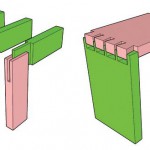
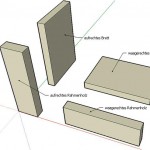
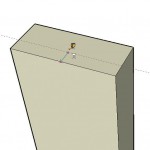
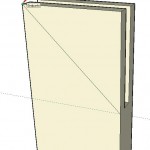
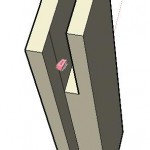
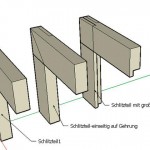
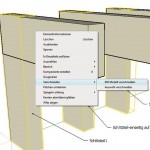
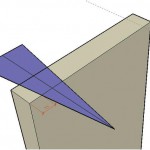
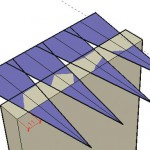
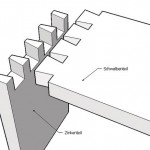

 »Grisperl« – weniger ist mehr
»Grisperl« – weniger ist mehr